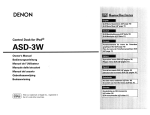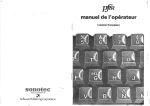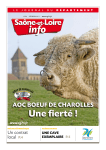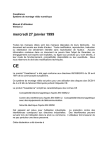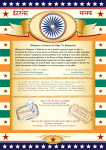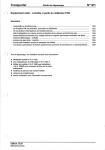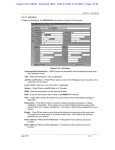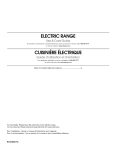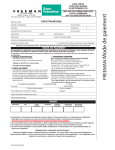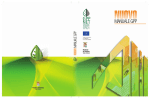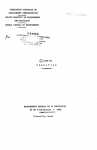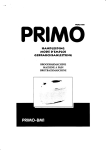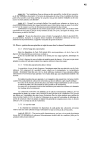Download 1 - Brutal Deluxe Software
Transcript
1
1
\
\
'
..
\~""
.. '
----·---
---·
Castor réalisations pour ordinateur individuel
··-
---
_,~-------
-------·
--
·-·--
-~
~-
--- _,__..---·.
'f
1
liRAPIIDR
1
guide d'utilisation
..
1J
1]
GRAPHOR·
par
Claude Perroo
Pour Apple II, 18K, Appl~soft Ro"• DOS 3.3 et
iMpriMante ~vpc cap~c1t~s graphiq•Jes: Sil~nt~pe,
ou Cer.tronics 739.
]
(facultatif)
[psLr.-Gr~ftrax
MODE D'EMPLOI
J
1
l
J
..,
1
1
A
]
GRAPHOR @st un ~~st~"e utilitaire vous per"ettant de
des pages graphique~, de l~s Pr.treposer sur le disql•e de
votre choix, de les retravailler ~ volonté Pl de les inpri"er sur
certa1nes i~priManlefi a~ant des capacit•s ~raphiques CSilenl~pe,
Epsor. avec s~stèMe Craftr~x, ou Cenlronics 739 ~vec interface
parall~le Centronic~ •n port d'entr~~/sortie no 11.
cr~er
Vous pouvez co"poser votre dessin directe"ent sur écran au gr~ de
votre ~antais1e; C est ce que nous vous conseillon~ si vous
n'ô> tes pa~ encore très r ~rü 1 ier <avec GRAPHOR.
1
voulez reproduire ur. dessin d~j~ exi~tant, vous n'avez
le trar,sposer $ur un papier calque ou un ac~tate a•JM
diMen~ions de votre ~cr~n.
Il vous suffir•, dans un deuxiè"e
te"ps, de suivre fid~le"enl les lignes de votre dessin ~vec le
curseur.
Si
vous
qu'~
Vous pouve2 aussi tracer ou faire tracer p~r l'ordinateur des
~1gures gêoMétriques,
ou ins~rer du texte d~ns l'i"age •
GRAPHOR vous per~et de cr~er f~c1le~ent des for"es ou
.des figures géoMftriquPs, en couleur, pour ~r,sultP l~s f~tre
Vovs pouvez vous
servir des dessir•s einsi çrE-Ps co,.,,.,e "'page couverture .. , co"""e
illustration ou COMI'1e ~r~t-if~cation dans un did~cticiel.
DOCUMENTATION
!
•
J
GRAPHOR contient son propre "od~ d'e"ploi, sur le
disque qui lu1 sert de support.
Si vous désirez consulter la
liste des coMMandes per,ises, vous n'~vez qu'~ appu~er sur la
touche"?"' et un index des COM1'1andes appar•ftra JI l'~cr.an.
Vous
n'avez qu'à deMar.der la rubrique repr~sent~nt le~ op~rations que
vou~ désirez ~ffectue~.
PenGant cette const•ltation, votre dessin est conservé en MéMoire
de l'ord1nate~•r, et vous pourrez~ revenir d~s que vous aurez
obtEr.u les rer,selgneMents dont vous avez beso1n.
• Produit LOGIDISOUE.
Castor réalisations pour ordinateur individuel
•
·. .
.
..
liR~PHDR
guide d'utilisation
;
URGENCE
Jl p•ul arriv•r,. il la aujt.• d'vn.- ~•.ri• d• C'o,..,.and••
irr~alisabla~, qua l'ordinat.ur •prouva d~ la difficult• i
r~trouvar
··~
tout co""• vous d'aillaur~.
Il ~vffit alor~
d'appv~ar ~i"vltan~"ant sur la toucha CTRL at ~ur lÀ toucha I
(AJ) pour ltb•rar les co""a~p~~ al resituer la cur~evr. av tantra
dw l '•cran,
·.•
-
La co""anda d'urgence (AJ) ne doit être utilis~~ qu'en dernier
recours.
Ella per"el de r~partir i z~ro sans endo""ager la ou
les dessins qui sa trouvent en "é"oire ou sur la disqu~.
Si, pour un~ raison ou pour une ~ulr•, la co""ande d'urgence (AJ)
ne convenait pas, vous pouvez appu~er si"ultan."enl sur la toucha
CTRL et sur la toucha C,
51 après avoir fait AJ el AC, vou~ n'arrivez pas ~ reprendra les
co""andes, il vous faudra appu~er ~ur la louche RESETI
l'ordinateur chargera i nouveau la progra""e• "ais vou~ perdrez
le dessin que vous aviez an "~"oire,
Raison de plus de faire
régulière"enl de~ enr~gi~tre"ent~ da vo~ dessins sur un di~qua
initialis~ an DOS 3.3.
·
Vous disposez de deuM "feuille~ • d•ssin": la page 1 ~t la page
2.
Lorsqu~ 1~ progra""• s• "•t Rn "arch~, vous vou~ retrouvez
auto"atique"ent devant la page 1.
Vous pouvez passer i la
rubrique sui~~nte et co""~ncer â dessiner aussitOt.
H~i~ ~1 vou•
êtes curieux. li~ez ceci d~•bord.
Il ~ a deux t~Pes d'écran! un écran stand~rd (280 points sur 160
points) et un plein ~cran (280 points sur 192 points).
Lorsque
vous
~tes
devant un
~cran
standard et en
p~ge
1,
l'ordina~•ur
d1spose de ~ l1gnes de text• au bas de l'écran et peut vous poser
les ~uestions auxquelles vous devez répondre pour activer
certa1nes co"M•ndes,
Lorsque le progra""e s• "el en ~arch@, vous •v~z sou~ le5 ~·uM un
~cr•n standard et vou~ vou~ retrouvez ~n page 1.
Si vous d~~ir~z
ef~~ctuer des change~Rnts ou p~ss~r t~la page 2,
vpuill~z lire
at.lE'nt i vert~ nt 1 e5 ru br iql•"s PAGES ~t ECRANS ET CADRES.
Si ..vous en êlt!"~ â votre pre"'i~rf!' ~xpërieonce, nou~ vou5
conseillons d~ passer irtrt~diat .. "ent • la rubriqu~ suivante el da
~aire l~exp~ri•nce de~ coM~ande~ au fur et à ~esure.
Castor réalisations pour ordinateur individuel
'
"
..
! 1
.·--t
..
liflAll!HIJR
!
guick: çl'ulilis;lhon
j
D[PLAClHtNJ DU CUHSlUR
1
., . '·.. 1
i
,
l
1
1
0
E
1
0
z
1
i]
Holeç:
Il 5uffit
x
d'~pu~er
c
sur l'une de cra touches pour voir le
En
appu~ant si"ultanf"•nt sur la touche CTRL et sur une
de
c••
lettre•, vou~ v•rrez 1• cur••ur •• d~pl~cer p~r bond~ de 5 point•
(pi><tll5).
]
Dans la liate de co"~andrs qui suit,
la touche CTRL est indiqu••
selon
la "anière conventionnelle CTRLEA,
Il
faut
toujours
•ppu~er
si"ullan~"enl
sur
la
touche CTRL et sur
la louche
indiqu•• pour obtenir l'effel d•sir•.
]
lorsque
1•
curseur sort du cadre de l'•cran 1
cotf opposf, t l'endroit correspondant,
il
r~apparart
du
DEHSIH
]
Description de
ï
H
,J
~eplacer~
l
]
J
co~~4nde
le CL•rsPur
~u
centre dp
~écrar••
Tout
trace
]
lA
d~placenent
<~ode
du
cur~eur
lai~ser~
une
dessin).
Annul• 1~ co~Mande ~.
Le cur~eur
dêplace ~an~ l•1sser de tr~ce.
•r
RETURN
Efface le dernier po1nt (p>well
p•r le curseur.
>
Efface les derniers points (pixels>
l~iss~s par le curseur jusqu'~ un "~Ki"u"
de 300 points effac~s.
Si vovs
d~sirez
g~o~~trique
la1~s~
colorier une figure
ou la
for~e
que
vou~
allez
J
Castor réalisations pour ordinateur individuel
'
'
T
..
...
liRAPHDR
guide d'utilisation
!
1
\
trac•r, appu~ez sur cette touche avant de
tracer la ~or"e ou de faire lrac•r •
l'•ide de la co""ande &"la fi~ure
··9~"~lrlque.
Lorsque la for"e~ou la
··~~~ure s~ronl ler"tn~e~, APPL•~ez Gur la
louche • el la ~or"e se re"plira de blanc
ou de la couleur cho1sie au prëalable.
'
•
Co"plëte la co""ande pr~c~dente en
re"plissanl de couleur la zone d~li"itëe.
L~s co""arrdes : el • ne fonctionneront de
~ani~re satisfaisante que si 1~ for"• n•
contient pas de zonP5 en cr•ux.
E~face la derniëre for"e tracëe • l'aide
du cur5rur ~t reftpli~ par : ~~ •·
COULEURS
S'il n'~ a pas d'indications contraires de votre part, le trac•
et le coloria~e des ~i9ures ~ëo"ëtriques se feront en blanc •ur
~ond noir.
Vous disposez cependant de la ~a""e de couleur de
l ordinateur.
Pour pa~Ger d une couleur A l 1 au~re, vous devez
appu~er sur SHIFT (-•shi~t) et sur le chiffre correspondant,
~insi vous obtiendrez!
1
1
...
Noir
Vert
&leu
Blanc
Noir
F<ouge
V1olet
Blanc
. 1
-z
'"3
-1
.. :5
'"6
-7
} 1 ~cran:
passage du blar.c au
Chaque couleur est rPMPlac~e par
Coftpl~MentaJre.
<F'a9e 1 seule"~r.t.>
Inver~e
1<
notr.
~a
Note!
seront in~l~•errc~es par la pro>:i"it~
Vous ne pouVez passer d'urte coulPIJr a
1 .. aut.re -que lorsque vou-S êt.~s en
P'tOde de des sir....
Cer~aines
d .. une aut.re
couleur~
couleLir.
11
Il est
disparaitre un \rac• en refaisant le
St vous ~tes toujours
en "noir et blanc", il su~fit de faire SHIFT 0 et de repasser sur
la ligne que vous d~sirez effacer.
Attenttor,: vous devez
co~biner l 1 utilisation dP l 1 efface~er.t co~Me si vous appliquiez un@
nouvelle couche de peinture SLir un tableau, c'est-~-dire en
faisant un usage adëquat ~es "odalités de dessin (R et AR,
poss~ble
de_~aire
parcours inverse dan~ 1~ couleur du fond.
not.a~""ent.>.
Castor réalisations pour ordinateur individuel
[]
[]
tJ
~J
[]
liRAPfiDR
guide d'utilisation
LIGNES
s
une cibl• •u~our d• l'endroit occup~
par 1~ pointeur.
c·e~t du centr~ de
cettp cible qu'un• ligne ser• trac•e.
Vous pouvez M•inlen~nt d~placer le
curseur selon le ••"ode de drs9in··.
I
Annule la co""ande S et fait
disparaltr~ la cible.
L
Trace une ligne entre le centre de la
cible créée par la co""ande 5 et
l'e"place"ent actuel du pointeur.
La
cible di~paraitra lorsque vous ferez la
co""and@ I.
D'ici l*• vous pouvez tracer
d'autres lign~• • partir de la "P"e cible
et d'un nouvel e"place"ent du curseur.
Po5~
aus~itôt
FIGURES GÉOHÉTRIOUES
[
[l
l j
5
Pogp un• cibl• •ulour d• l'endroit
p~r
le curs&ur.
(Volr rubrique
précédente.>
I
Annule la co""ande S et fa1t disparaître
la cible.
->
Trace un rpctangle dont les coins oppos~s
seront situés ~ 1 'erodro1t actu<>l du
curseur, d'ur,e part, et au centre de la
ctblP cr~éP ~ar la co~Mande S, d'autre
occup~
part.
Avant de tracer le rectangle,
l'ordJnateur vot'S denar1dera quelle
~P~lsspur
vo•.•s voulez qu'il dorrr•e aux
l19rres qr_•i le for"eront.
L'épaisseur
s'aJo~te ~ l'e~tér1eur de la figure è
"o1ns ql•'elle r.e 5 0 l t donn~e en valeur
n~gal1ve
Cexe"ple: -2); lorsque 1~ valeur
eçt n~qative les col•cheç §e cr~ent ~
l'1ntêr1eur dv rectangle.
coMMande sert ~ cr~er des ~igures
Vous devez auparavant vous
assure~ qu'il
n'~ a
pas de cible ~
l~écran:
faites la coMMande I avant de
CP~tP
g~oM•triques.
fa1re
la COMMande B.
Vous po~rvez cr~er des carr•s, des
triangles, des pol~gones r~guliers.
Castor réalisations pour ordinateur individuel
·.
.
1
\
'
!
·!·
..
l. :
liRAPHDR
'
1
guidé d'utilisation
Lorsque vous fere~.l~.co~~ande B, el si vous iles en page 1,
l'ordinateur vous l~dl-uera que vous ~les rn ~ode•"figures
g~o"~triques", et vous posera les questions suivantes!
(pour un triangle)
(pour un carr~)
5 el plus (pour un pol~gone)
180 (pour un cercle)
300 '"'"'i"'u")
3
1
ra~on:
411
ee
tout chiffre qui ne d~passe pas le no~bre
de points (pixels) entre le centre de la
figure <le curseur) et sa pointe la plus
•loign~e (voir tableau 0
pour avoir une
id~e de l'échelle des distances et
tableau 1 pour les degrés),
ne
\69
zee
Z4e
41!1
11
16
1
l
192
l
[
1L
81!1
121!1
161!1
' ·~. '· · · · . 1.
Z81!l
Z48
45
. .·
.·
11
98
92
.
225
168
·· ..
180
~ee
288
TABLEAU 0
TABLEAU 1
135
\'
[_ I
rr
[r
[ [
~~~~
TAE<LE.AU 2
TAbLEAU 3
Castor réalisations pour ordinateur individuel
ri
liRAPHDR
guide d'utilisation
orientation:
de 0 l 360.
Vous pouvez incliner la
figure du no~bre de degr~s désiré.
0
vous pr~sente 1~ figure selon un ar,gle
standard: c'est-~-dire que l'un des coins
de la figure géo~étrique régulière se
trouvera sur la verticale O.
Ainsi pour
faire tr~cer par l'ordinateur un carré l
l'horizontale, il faut donner 15 degrés
co~~e orientation.
Voir tableau 2 langle
0) et tableau 3 (angle 15>.
d~
•longationl
-1
a
+1,
incluant toutes fractions
CoMMe cert~ins ~cr•ns
on~:un effet d~forMant sur
l'i"~ge (aplati~se"ent ou gonfleMent>.
l'ordinateur vouç offre la possibilité de
corriger cette d~for"ation en donnant ic1
un facteur de correction.
Ce n'est
qu'~pr~s quelques expériences qu& vous
pourr&Z utili§er ''1• facteur
d'~lonqation•• conven~nt ~ votre
téléviseur.
Si vous ~ppu~ez sur RETURN
~•ns r•pondre ~ la question,
vous
n'obtiendrez p~s d'eff~t correcteur.
déciMales.
c~thodiques
.,_
a
un no~bre ne dépassant pas les
de l'~cran.
Votre réponse
indique ~ l'ordinateur Pn no"bre de
points (pixels) l'.paisseur de10 lignes
for"ant la figure.
Cette épai510eur est
Ajoutée a l'extérieur de la ~igure Si
vov~ inscrivez un no~bre positi~ et ~
l'intérieur pour un no"br~ négatif.
épais10eurl
de 1
li~ites
]
Si
l'ense~ble
des coordonnées (réponses aux questions
conduit a une figure irréalisable, l'ordinateur fera
tinter une clochette l trois reprises.
Vous pourrez-alor5
reprendre les coordonné•~ en ~aisant la co~"ande B.
pr~cédentes)
Touche t'"'=CTRLl
<
Effac~
la dernièr9 figure
tr~cée
p~r
géoMé~rique
l'ordinateur l l'alde de la
co""ande B, que l'intérieur de cette
figure 5oil colori* ou non.
COPIE SUR OISOUE ET SUR PAPIER
H
Eroregist.re~ent du d~s,.in··a·~ ·1~ page 1 5ur
11' d1sque.
.' .
•
'
' ~
Castor réalisations pour ordinateur individuel
• l
liRAPHDR
::: .' ;,.::::
guide d'utilisation-- -_
Retirez «;iRAPHQR_ .. t ins~rez un di.,.qu.,
DOS 3.3 dans le lecteur de disque no 1,
AVERTISSEMENT! Le progra""e refusera
d'rnregistrer vr• de5sin ~ur le disqup
contenant GRAPHOR.
L'ordinateur vous de~ar.dera 5ous quel no"
vous d~sirez enregistrer votre d•ssin sur
l~ disque.
lorsque vou~ ~~·rez donn• ~on
titre~ votre dessin, l'ordinateur
•nregistrera le dessin sur le disque qui
•e trouve dans le lecteur de disque no 1.
Lecture, affichage d'un dessin se
trouvant sur le disque, et possibilit~ de
le retravailler.
N
L'ordinateur vous de"andera le no" du
dess1n qui se trouve sur le disque, et
sur quelle page vous d~sirez le voir
affich• (page 1 ou page 2),
Le progra""e lira indiff.re""ent un
dessin pr~-enregistr~ sur le disque
.GRAPHOR ou sur un disque DOS 3. 3.
Donne un ''ca~alogupp de CP qL•e contient
1• disque plac• dans le lecteur de disque
no 1.
'1
Au catalogue de GRAPHOR
figurent: PERSONNAGES, DECOR, PHARE,
LOGO, TABLEAUl, TABLEAU2, TABLEAU3.
@
(SHIFT P>
[J
[J
!
[]
l
·[ l
[ f~
I
Vous per~et d"i"pri"er le dessin qui se
trouve en page 1 si vous avez pr, l1gr.e,
sur port d"entr•e/sortie de votre cho1x
(1 ~ 7>, l'i"pri"anle poss•dant les
capacit•s requises <Silent~pe, [pson avec
Graflrax et Centronics 739>.
Veuillez r.o~er que vous po•Jvez enreg1s~rer votre des~in sur
n'i"porle quel d1sque 1nitialis• en Applesoft-DOS 3.3,
Il suffit
de placer le disqu~ vo~lL• dans le lecteur de ~isque no~ avant-de
fa1re la cOM"ande H.
N"ou~l1ez pas de re"eltre GAAPHOR
dans le lecteur de disq~·e no 1 lorsque l'er.registreMent est
~erMin~.
Vous pourrez ainsi continuer d~avo1r accès au MODE
D"EHPLOI int.gr~.
Castor réalisations pour ordinateur individuel
l
CiRA PHUR
guide d'utilisatiori
CJr;ophique l•s plus. rêp.,ndu•s! Sil .. nt~pe, EPson FT et
Centronics 739.
Il se pRut que vous a~ez ~ votre disposit1on une iMPriMant• d~
"arque différente Mais qui poss~de alJssi de6 po~~ibilit~s
~raphiques.
Il e5t fort possible, dans ce c~s, que vous puissiez
vous en sPrvir pour i~pri"er vos dessins; il f~udra vous reporter
au Manuel d'instructions qui acco"pagnait votr• iMpri"ante, el
s.uivre l" dê~srche indiquêe.
COMMANDES D'EFFACEMENT
NOTE!
Les coM"andes d'efface"ent ;agissent touJours en noir el ne
reconstituent
pas
le fond colori" sur lequel la figure
ou
les
lignes ont t'té tracêes.
RETURN
Efface le dernier point (pixel)
P-ilr le cur'!.eur.
>
Efface les derniers points (pixels)
laiss~s
de
par 1@ curseUr
300 point ...
Efface la
dP
1~
derni~re
co~Mande
jusqu'~
ligne tracée
laissé
un
a
M~xi"UM
l'aide
L.
Eff•ce 1• derni~re for"e tracêe t l'•idv
du curseur et colori•• par : .~ s,
<
Eff.,ce 1• derni•r• figure g"o"êtrique
tracée à
l'aid~
de 1• CDM"ande B,
J et •·
colori•• ou non par
I
Eff.,ce la cible cr••• p~r la co""ande S
wt annul• ~ett• co""ande.
Efface texte •t deçs.in et repl~ce le
curs@ur au centre de l'écr~n.
Vous pouvez aussi vous servir du curseur en agissant COMMe un
peintre qui aJoute une nouvell• couche, c'est-~-dire en traçant,
par-dessus ce que vous voulez err~cer. une ligne ou unp lettre de
Mê"e couleur qup le fond.
AVERTISSEMENT: Avant d'effacer quoi que ce aoit, faites une copie
de votre dess1n sur dis~L'e {COMMande H) ou sur la page 2
(COMMande
0) •
ECRITURE
vous perMet
le sigr.er de votre
GRAPHOR
po~•vez
ainsi
sur votre dessin.
Vous
ou de vos Initiales, l•~i
d'~crire
~OM
•.
Castor réalisations pour ordinateur individuel
;.
.
'
.
'.
i
.
.
,
r1
\
liRAPHDR
r
guide d'utilisation
donr,er un titre, ou Pncore joindre
à
un dessin Dl• ur.e
Nous
f1gure
cert~ines
~xplicat1ons
~crites
géoru~,lrique.
vo•.•s conseillons d'entreposer,
t:n 11é"oire
sur d1sque, votre dess1n avant de co""encer
~
(sur
la page 2)
~crire.
ou
Cette
vous per"eltra de reprer•dre ~ z~ro le texte si vous
con"ettez certa1nes erreurs.
Elle vous per"et aussi de f~ire
certa1nes exp~rler.ces: ~ a-t-il suff1san"ent d'espace pour tel
proc~dure
util1ser un caract~re plus petit?
texte ne risque pas de dènatur~r le dessin?
~ot?
Faut-i~
Est-ce que le
Entrée en ·~ode d'èc~iture de texte",
et
sortie (prlf•Cipe du co ......utateur).
La ou
les quest1ons ~vivantes vous seron~
posées. <Ces questions ne seront
affichées~ l'écran que si vous ~tes en
page 1.>
"l
Ouest1ons
kl>ponses
Caractères
<Jeu
st.-ndard)?
Si vous rêpondez 0 pour oui, vous
d1spo~erez
l"~édiateMent
du
jeu de
utilisé par
l~ord1na~eur.
Votre curseur sera un
trait <~ouli9né>l ''-"•
caract~re~
nor~ale,.,ent
S1 vous r~pondez N pour non, le~
quest1ons suivante~ vous seront pos~e~
·Mvar,t de p~sser ~u ··~ode d'écritur•'"l
No,., des
caract~res?
Vous
avez
car~ct~res
le choix entre deux jPUX de
entreposés sur le disque qui
s~rt de ~upport ~ GAAPHOR
GËANT et MINIATURE. Votre curseur sera un
"o"'.
Grandeur
<LG, HTI?
Cette question vous per,.,et de déter,.,iner
l'espace qu'occupera chaque caractëre.
Les di~ensions de~ caract~re~ re~tent les
niMes, $PUle· la ••case'', sur laquelle
s'inscrit
le
car~ctère,
varie.
Pour éviter que les caract~res ne se
chevaucher.t (horizontale~ent LG,- nu
vertJcalPf"''ent HT>, 1] faut une ca-se d'i!lu
MDlrt~
10,10 pour les c~ract•re~ géants et
6,6 pour les caractère• n1n1ature~.
Avant de Passer
au "'node d
~
écr i t.ur e .. ,
nous
vou~
con sei 11 ons
Castor realisations pour ordinateur indi•iduel
r
r
r
1
liRAPHOR
guide d'utilisation
Veus
pourrez ensL•ile faire des tests qui vous perMettront de
d~ternxner le jeu de caractères qui vous convient.
Ouar,d vous
aurez ter"in~ vos essais. vous pourrez raMener votre dessin
intouch~ en page 1
(co"Mande AS>, et en faire un~ nouvelle copie,
peur plus de
s~curit~,
en page 2
(coM"~nde
O>.
Co~pte
-1
tenu de la variété Pt de la co~plexit• de5 ~onds coloriés
sur lesquels le texte peut ~tre ~crit, il n'~ ~ aucun Mo~en
••çfMple'" d'eft~cer des erreurs de texte.
C'est pourquoi nouç
conçeillons de toujours garder en ~é"oir~ un@ ver5ion ''intouch~e·•
du dessin.
Vous pouvez cependant effacer des caracl~re• en faisant les
opérations suivantes: 1- sortir du "'"ode d'~criture'' (co"Mande
AT); 2- déterMir.er la couleur du fond sur lequel se trouve la
lettre ~ effacer <SHIFT-0 ~ 7>; 3- revenir en ~ode d'écriture
(coMMande AJ) en indiquant les M~Mes coordonnées: 1- ~ositior.ner
votre curseur GUr la lettre, el redacl~lographier celle lettre;
5- refaire le cheMin inverse pour revenir ~ 1~ couleur choisie
pour
}~ecriture.
Il est §ouvent plu§ siMple et plus rapide dP repr•ndre son texte
sur un dessin intouch~.
La COMMand@ AT vous perMet de sortir du ''Mode d'~criture'' et de
revenir au ''Mode de dessin''•
LR cur5~ur (point> réapparaît au
centr@ de l'écran.
PAGES (page 1 et page 2>
Le langage Applesoft, pour
lequel GRAPHOR a été
"et ~ votre disposition deux ''p-.q@S graphiques...
ces pages qui vot.'s servent de ''feuillaas :. dessin .. et qui
con.s:u~
ensuite être intégrées
~
Ce sont
peuvent
vos progra"Mes.
Co~pte tenu
~ certaines
de la nature du Applesoft, lP• questions nécessaires
COMMandes ne peuvent vous ~tre pos~es que dans le bas
de la page 1.
Hê"e si vous pouvez exécuter la plupart des
COMMandes directes lorsque vous ~te~ en page 2, vous a~riez tout
ir,térêt tf considérer la p;,ge 2 .c-oMMe une 11 page-"~""oire"; po•~•r
plus de sCreté, il est souhaitable d'enregistrer, ~ intervalles
réguliers, votre dessin sur di~que.
Touche <"=CTRL>
Description de la COMMande
En appu~ant sur 1~ louc~e 1, vous poL•vez
retourr.er s~•r la page 1 (si vo~•s n'~ ~tes
déj~)
pour afficher ~ l'écrar. le dessin
ql•i 5''::1 tro,•ve e-t po•_•r dessir,er •
. ... . •.
Castor realisations pour ordinateur individuel
."·r"
..
•\
•\
...
'.
... ~ •
.
\
:1,
.
i: '
-·~.
.
_.
.
.
..
1
1
o?_
. --:..;_.=- --: =-·--_.::_-::-..:..,..:;._ ___ ~=--.:..:____ _
; } .
'
liRAPHOR
r
guide d'utilisation
2
Vous ppr~et d'afficher un dessin qui s'~
trouY@ d~J~ et de d~ssin~r sur la page 2.
D
Copie 1~ contenu de la page 1 sur la page
z·. L'ar.cien contenu de la page 2 c~de la
pl~c• au nouveau contenu.
"D
Fusionne les dPssins contenus sur la page
1 Pt sur la page 2.
Le r~sultat appara1t
sur la page 1.
On peut s~parer ~nouveau
les dessins en faisant i"~édiate"ent un
AQ.
L~ contenu de la page 2 retourner•
sur la page 2, et la page 1 redeviendra
co~Me
L·
a~•paravant.
Échange les contenus de la page 1 et de
1» page 2.
La pagP 2 affiche "aint~nant
le dessin autrefois contenu en page 1, et
réciproq~•e"ent.
Vous pouvez vous 5Prvir
de cette co"~ande à volant~.
"5
[
L
[
ÉCRANS ET CADRES
Vous disposez de ''feuilles ~ dessin'' de deux for"ats.
Le preMier
for"at, c'est celui qui vous pst présent~ lorsque vous "ettez le
progra~"e en ~arche.
La feuille "esure 280 points (pixel~) en
largeur sur 160 points (pixels> en hauteur.
Nous appelons ce
for"at "~CRAN STANDARD".
Ce for"at présente l'avantage de réserver - en page 1
excl•JsivP"ent- ~u bas dP l'~cr~n quatrR lignes de text~.
L'ord1nateur a reco~•rs ~ cv~ lignes pour vous de~ander lP5
coordonnées n~cessaires ~ l'eM~cution dP certaines op~r~tions
(notan"ent l~ co~~and~ B s~rv~nl i cr~Pr des ~i9ures
[
[
Clêo,.,~triques>.
•
Il e::iste ura autre for"at <280 points sur 192 points) qui se sert
de- tout l'ëcran co,.,,.,e "'feuille à dessin"'•
Nous appelons ce
for~at "PLEIN ~CRAN".
En page 1, il est toujours possible de passer du plein écran t
l'~cran standard et vice-vers~, ~l ce ~ans perdre la partie du
dessin qui-c~de ~~--place au te~te.
C'est CP qui ~P produit
lorsque l'ordinatpur ••efface'' le bas de votre dessin pour vou~
poser certair.es questions lorsque vous travaillez en plein ~cr11n.
La partie du bas de votre dessin est ensuite reconstitu~e.
T o•Jc-he
J
( "=CTRL)
Ple1n
~cran
<280 sur 192),
Attention:
faire
avar1t de passer au plein ~cran,
disparaître le cadre existartt..
Castor realisations pour ordinateur individuel
[
[
[
~
rl
[]
1
[J
i
l
liRAPHDR
guide d'utilisation
]
tcran standard <280 sur 160>.
réserv~
~
1~
Espace
co""unication avec
l'ordinateur: 1 lignes (page 1
unlqueMent!).
)
p
Trace un cadre autour de l'~cran choisi.
Le cadre est trac~ dans la couleur
utili~éa.
coura""ent
Fait disparaitre le cadre autour de
l'.cran.
l
COMMANDES DIVERSES
]
y
]
Agit sur la largeur du curseur.
Vous
pouvez en répondant auK questions obtenir
un trai~ qui couvrir• une plus gr~nde
surface et se dêp~a~ant ~elon une
inclinaison diff*rente.
Lorsque le
prograMM@ est "i~ en "~rch~, le curseur
n'est qu'un point (pixel> et son angle
est de 0 <vertical),
Nou~ vous
conseillon~ dv vous f•"il1ariser ~vec le
curseur tel qu'il est avant de le
Modifi&r.
De plus, co"Me un curseur très
surtout
~
large sert
créer des fonds colorés,
co""andes d'efface"ent
a~issent
~n
les
ce caç
surtout pour cràer des tra"es.
La co""ande 5 posant une cible à partir
de laquelle une ligne si"ple sera trac~e,
]
le curseur retourne en ce cas
~
ses
di"ens1ons nor"alesl un point ou pixel.
v
]
Affiche au bas de l'~cran les coordonn~es
du curseur: la variable Y correspond à la
hauteur (1 a 160 ou 192 points), la
variable X correspond • la iar~eur (1 ~
280 points> •.
Annule la
]
qui précè~e: les
n"apparattront plus au bas de
co"~ande
coordonn~es
l'écran.
?
O~par1neur.
d1verses
Urgence.
Donne
co~"~nd~~
L1b~re
~ccês
~
l~1ndex
du prograMMe.
le~
co~"~nde~
relocalis9 le curseur au
centr~
1 'écr.-r ••
Castor réalisations pour ordinateur individuel
et
de
1
•
...
'
-~
.. .
J
- •.•- : t • :··
----
•.
\
''
•
'.
..:_
---
.
4
.. . .
•
~~
...
....... :;. .-·
.
~~
·A
·=z:
liRAPHDR
guide d'utilisation
lnterro~pt
SJ
l'ord1nateur lorsqu'il
fabrique ou re"plit une figure
g~o
.. ~trique,
Cette cororoande
"F
progra""e'
vou~
perroet de
~ortir
du
Attention: n'oubliez p~s
votr• dessin sur un disque
0
d'enrPgistr~r
avant de sortir du prograroroe.
Après avoir appu~~ ~ur "F, la question
SORTIE (0/N)? vous sera pos~e: si vou~
r~pondez par 0 pour OUI, vous vous
retrouverez en Appleso~t.
Pour afficher ~ l'intérieur de l'un de vos prograroroe~ un
corolen•.• sur le d1sque, il su~~it de trois pas:
[~J
[)
de~sin
100 D~=CHRS<1>: REH CTRL-D CODE D'ACCES AU DISOUE EN APPLE-DOS
110 HGR: REH PASSAGE AU HODE GRAPHIOUE
120 PRINT DSl "&LOAD noro du dess1n, A8192"
~-
Et vous verrez apparaitre le dessin~ }'~cran.
N'oubliez pas de
raroener l'ordinateur au "roode de texte" <TEXT>, avant de
continuer
Nous
le
cro~ons
provr~~"••
que vous trouverez très utile de pouvoir ainsi cr•er
des illustral1ons pour
vo~
prograroroes ou pour votre satisfaction
personnelle.
Lorsque les
procédurp~
v~us
seront
~aMilières,
vou~
en viendrez •
considérer le clavier de votre ordinateur cororoe une véritable
"tablette ~ dessin".
Nous
esp~rons
que vovs passerez des
heur~~
agr~ables
eo co"pagnie
de GRAPHOR, et que ce progra,.roe sti .. ulera votre esprit créateur.
~
~
Castor réalisations pour ordinateur individuel
j
.. •
~ 1
* •.
., .
1
-,
COULEURS
OEPV"\CEMENT OU CURSEUR
~"'f/~
z~c
.a
VI
1
0
C
X
1
A
NOIR
-1
\lE llT
-2
·1
·4
BLEU
BLANC
·s
EN DLAGONALE 1-V.VT. CY-UCHE
A LA \lE llT JC..A.LE 1-V.VT
EN DLAGOI'.l.ALE 1-V.VT DROITE
A L"HORIZONTALE DROITE
EN DLAGONALE MS DROITE
A LA \lE llT JC..A.LE MS
EN OLAGOI'.l.ALE MS GAUCHE
A l"HOR!ZONTAL.E GAUCHE
NOIR
ROUGE
-6
"7
VIOLET
BLANC
K
~ Cll.A.N EN RE N\IE ~
S
CIBLE POINT DE DtPNIT DE LA
UGNE
t\NNULE COM"-VVNOE S
L
TV.CE UGNE DE CURSEUR A CIBLE
EFFACE LIGNE Cl?ftE Pt\R
COMM.A.NDE L
-
TV.CE IrE CT N-IGLE COINS
OP?O~S CUR'SEUR ET CIBLE
(COMM.A.NOE SI
llff'LA.CE LE CUR'SEUR "U CENTRE
DEL
t<:RN-4
OE5~N
R
CUR'SEUR LMS.E UNE TIV\Œ
IDESSINEJ
• R C URS€ UR NE l.NS.SE Pl US Of TRN:!
lrTN iRETURNJ EFFACE DERNIER POINT
> EFFACE DERN!ER:S POINTS
FlGURES GÉOMÉTRIQUES
CE NT IrE - CUR'SEL«
\lE lmCJ'J..E - 0 DE G Rt
.JVSOu·A 300
8
~URC~~ERUNE~EA
•
P,....
3 C0 TES f'Otfil TliV<.NGLE -IBO POUR CER'CLE
<
PAGES ECRANS CADRES
1
ENREGISTRE ŒSSJN 1 Sllll DISQUE 1
UT ET NHCHE ŒSSIN DE DISQUE 1
COPlE Pi\GE 1 SUR Pt\GE 1
Ct\ TN.OGUE DU 01S0U€ 1
LM~ME LE DESSIN DE LA Pt\Gé 1
l'TH EFFACE POINT LNSSl Pt\R ClNSEUI!
> EFFACE .JlJSOV A JOO Df liNIERS
I'OtNTS
EFFACE UGNE CR(H ,.,....
COMM.A.NΠl
• EFFN:E FIGI..JQf COt~E ,.,.... •
·a
EFFACE FIGURE GfOMËTI1!0i.J€
DEl
EfFACEMENT
<
4 POUR
CAI?f<t - 5 ET PlUS POUl! POlYGONE
COPIE {DISQUE. IMPRIMANTE ET
MEMOIRE)
0
4
@
CRtE FlGUirE GtOMtTR'IOUE
~GUUËI<'E
O!UMITEI!
COLORIE ZONE ~ctOH
COMM.A.NOE :
EFFACE. FIGL!IŒ: COlûlnlE Pt\R •
~·;
M
N
1. = SHIFTJ
UGNES ET RECTANGLES
CT~ AJOUT~ t\UX COMM"-NOES
MULTIP\..Jé MOt.N'EMENTS PAA S
H
·o
llrJ
ET:
EFFACE FIG~ CRttE ,.,....
COMM.A.NDE 1
EFFACE CIBLE ..v..Nl..IŒ
COMM.A.NDf S
EFFACE UôCAAN - CU!SEut "U
CENTRE
EFF 1\Π1 CAI!.ACTI irES
Rf DN::mOGIVVHIE
COULEUR OU FONO
AFFICHER ET DESSINER SUR PAGE 1
NFI(HER fT OE<,S!NER SUR Pt\GE 2
COPlE PAGE 1 SUR PAGE 2
FUSlONNE 1 & 2 SUR ft\Gé J
VICE· \lERY\
P~
I·P~
1 & PAGé 2•PNJ€ 1
"S
Pt\Gé
J
"J
P\..EIN ECRm ·
E.CRm STJ'.NDN10 + MESSAG€S
ft
• ft
o.DRE
SUf'1'li'E SSJON
ou O.ORE
K
~cRrrun
"T
~ CRfll..JsrE
"T
RETC'Lii AU ŒSSIN
DE TEXTE
COMMANDES
Y
V
P,....
COUtEUI! DU FOND
EFFACER PONTS ET UGNES PAR.
z
a
·o
D~RSES
I.ARGEUtt OU CUI!SEUR ET ..wGlE
~s.n·ION NUM( RIOLE OU
C\J1<'S.E Ui1 !X- Y)
'V N.JNt .ILE COMM.A.NΠV
• , . FlN rU f'I?CXJ IV\M ME - SOIITI€
J · t.40C E 0 "EMPlOI
.,
Ull'Gl NŒ
f"'UUt URt: UN ŒSSJN A P~ 0 U'ool
f'flC>GRAM ME
~
f"'nNT O«Sj4J:ïllOAD nom du
~N!.i'IT